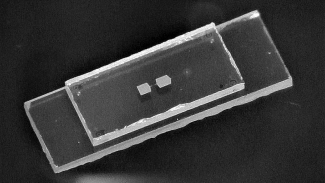Některé online aplikace se díky hojnému využívání AJAXu, Flashe a dalších prvků dostaly téměř na úroveň běžných desktopových programů. Výhody online aplikací spočívají především ve snadné dostupnosti odkudkoli a možnosti mít tak přístup ke svým datům.
Ne vždy je však použití online aplikace vhodné nebo praktické. Dovedete si například představit, že byste video z dovolené upravovali a stříhali online, například v eyespot (viz článek)? Pro úpravy krátkých filmů z mobilu je použití eyespot vhodné, pro větší projekty už méně. Ne snad, že by tato online aplikace trpěla nedostatkem funkcí nebo měla mizerné ovládání, ale jednoduše si nedovedu představit, že by do ní někdo uploadoval a následně stahoval stovky megabajtů nebo gigabajty videa.
Jak jsou na tom online foto editory? Myslím, že velice dobře. Nahrávání snímků trvá chvíli, foto editory navíc v mnoha případech odvedou zpracovávat obrázky, které máte uloženy v jiných online službách, například na Flickru. Práce s nimi je velice příjemná - přesvědčte se sami.
Úvod, online foto editor Picnik a práce s ním
Picnik
Zřejmě nejznámějším foto editorem, který běží online, je Picnik. Na internetu je už delší dobu a patří k těm nejlepším online aplikacím ve svém oboru. Na úvodní stránce jste lákáni na možnost práce bez registrace, nicméně jedná se jen o demoverzi s možností upravovat snímky připravené provozovatelem. Registraci doporučuji - je hotova během chvíle a zdarma.
Pokud jste Picnik používali před delší dobou, doporučuji jej znovu vyzkoušet. Díky sponzorství v podobě reklamy totiž získáte přístup k některým nástrojům, které dříve byly určeny jen uživatelům placené verze.
Nahrávání fotografií
Abyste mohli Picnik začít používat, potřebujete samozřejmě nějaké fotografie nebo obrázky. Nahrávat je můžete buď přímo z počítače, nebo z jiných webových stránek. Kromě přímého stažení obrázků vám Picnik nabízí hledání pomocí Yahoo Search. Zajímavé je pořízení obrázku pomocí webové kamery. Kromě zmíněného je možné fotografie získat i z vašich účtů u služeb MySpace, Flickr, FaceBook, Picasa Web Albums, Freewebs, Photobucket a Webshots.
Úprava fotografií v editoru Picnik
Jakmile máte připraveny snímky, stačí kliknout na ozubené kolečko u jejich náhledů a zvolit funkci pro úpravy - Edit. V ten moment vám v Picniku přibudou další záložky. Kromě domovské stránky Home a seznamu fotografií Photos se objeví editor - Edit, možnost vkládání dalších objektů do obrázku na záložce Create a nakonec jeho uložení na záložce Save & Share.
Picniku samozřejmě nechybí u začátečníků tolik oblíbená funkce Auto-fix, čili úprava obrázku na jedno klepnutí. Postará se o vyvážení barev, nastavení jasu a kontrastu atd. Když klepnete na některé z dalších tlačítek - otáčení, ořezávání, změna velikosti, expozice, zaostření nebo odstranění červených očí, objeví se nad obrázkem panel pro nastavení vybrané funkce.
Nechybí ani nápověda, byť v angličtině. Provedené úpravy můžete vracet zpět tlačítkem Undo. Pod záložkou Create najdete několik dalších funkcí pro úpravy. V první řadě je zde seznam efektů, které lze na obrázek aplikovat. Každý z nich má ikonku symbolizující výsledek. Klepnutím na jednu z položek obrázek změníte. Objeví se táhlo pro nastavení síly efektu. Chcete-li jej ponechat, klepněte na Apply, v opačném případě úpravu zrušte klepnutím na Cancel.
Pomocí Picniku je možné přidávat texty. Bohužel ale nepodporuje české znaky. Umožní nastavit různé typy písma, barvu, průhlednost, zarovnání atd. Do obrázku můžete dále vkládat různé ilustrace, nebo obrázky vkládat do rámečků.
Zajímavé funkce najdete pod tlačítkem Touch-Up. S jejich pomocí totiž velmi rychle vybělíte úsměv osoby na fotografii nebo odstraníte nečistoty v pleti. Stačí klepnout na jeden z nástrojů, táhlem nastavit velikost štětce a poté s ním klepnout nebo kreslit na fotografii. Po dokončení nezapomeňte klepnout na tlačítko Apply. Na následujícím obrázku se můžete podívat, jak vypadá bělení zubů v praxi - funkci jsem použil pouze na polovinu úst.
Hotový obrázek můžete uložit/stáhnout zpět do svého počítače, nebo jej odeslat na některý z podporovaných webů, které jsem zmínil na začátku.
Základní podoba Picniku je zdarma. Chcete-li se zbavit reklamního banneru, používat více nástrojů, mít neomezenou historii a další, pak si můžete předplatit Picnik Premium za docela příjemných 25 dolarů.
Adobe Photoshop Express - editor a galerie pro 2 GB fotek
Adobe Photoshop Express
Online foto editor od známé softwarové firmy specializující se nejen na grafiku, je sice stále ve stavu betaverze, to však nebrání tomu, abyste jej nemohli vyzkoušet. Jde o zajímavou alternativu k domácímu editoru a správci fotek Adobe Photoshop Elements. Editor vyžaduje bezplatnou registraci, po jejím dokončení získáte přístup ke všem jeho funkcím a navíc možnosti ukládat a sdílet až 2 GB dat. Adobe Photoshop Express najdete na adrese www.photoshop.com/express.
Jestliže jste se u Adobe již někdy registrovali (například kvůli bezplatné službě Acrobat.com určené pro vytváření a sdílení PDF zdarma a online), pak můžete použít již existující účet. Po prvním přihlášení si budete moci zřídit adresu, na které budou vaše snímky vystaveny, a to ve tvaru něco.photoshop.com.
Fotogalerie v Adobe Photoshop Express
Po přihlášení se můžete rozhodnout, zda si budete prohlížet a nastavovat svou online fotogalerii nebo zda se pustíte do úprav obrázků. Adobe Photoshop Express spolupracuje se službami Facebook, Flickr, Photobucket a Picasa. Máte-li obrázky u nich, můžete využít propojení a vyhnout se nahrávání snímků z počítače.
Práce s galerií velmi připomíná prostředí programu Adobe Photoshop Elements. K dispozici máte třídění, změnu velikosti náhledu pomocí táhla, hledání a práci s popisky. Fotografie můžete stahovat do počítače, klepnutím na nabídku Photo Options (zobrazí se po umístění ukazatele myši na náhled snímku) zjistíte, že obrázky lze pomocí značky EMBED vkládat i na jiné weby, například na váš blog. Ušetříte tak místo na webu, protože obrázky budou načítány z dostatečně velkého úložiště v Adobe Photoshop Express.
Úprava obrázků v Adobe Photoshop Express
V nabídce u náhledu snímku klepněte na funkci Edit. Obrázek také můžete označit klepnutím a poté použít tlačítko Edit ve spodní části. Práce s editorem spíše připomíná již několikrát zmíněný Photoshop Elements. V tomto případě tedy nejde o průvodcovský režim jako u Picniku.
V levém panelu najdete všechny funkce pro úpravy obrázku, které Adobe Photoshop Express nabízí. V základní skupině je to ořezávání, změna velikosti, automatická úprava, nastavení expozice, odstraňovač červených očí, rozmazávání a nastavení sytosti barev. Sekce Tuning nabízí vyvážení bílé barvy, zesvětlení, osvětlení a práci s ostrostí snímku.
Adobe Photoshop Express nabízí i několik efektů. Zajímavé jsou hrátky s barvami pomocí Pop Color. Funkce převede snímek na černobílý, ale ponechá některé části barevné - jak to vypadá v praxi, se podívejte na následujícím obrázku. Všechny práce s barvou jsou zajímavé. Například nastavení černobílého snímku je k dispozici v několika variantách. Výsledek pak může budit dojem, že skutečné barvy snímku jsou úplně jiné, než byly na jeho původní podobě.
Adobe Photoshop Express nabízí velmi pohodlnou práci s jednotlivými verzemi obrázku. Kromě šipek pro opakování nebo odvolávání úprav si můžete (trojúhelníkem mezi nimi) zobrazit malé náhledy odpovídající stavu obrázku po aplikaci jednotlivých funkcí nebo efektů.
Přestože je Adobe Photoshop Express určen momentálně pro uživatele z USA, můžete jej vyzkoušet i u nás. Blokováno to nijak není. Počtem funkcí možná nijak nevyčnívá, jejich propracovanost je na dobré úrovni. Pro řešení od Adobe mluví také možnost sdílet až 2 GB snímků a vytvářet z nich galerie.
flauntR - Snadná úprava snímků online
flauntR
Online editor fotografií flauntR se objevil o něco později než Picnik, kterému se přibližuje asi nejvíce. Momentálně je ve stádiu alpha, což značí ranou vývojovou verzi. Editor znám a občas používám asi půl roku. I navzdory označení alpha jsem však žádné problémy nezaznamenal.
Na www.flauntr.com klepněte na jednu z představovaných součástí flauntR. Budete vyzvání k zadání přístupových údajů nebo k registraci. Podle toho, na kterou ze součástí jste na úvodní straně flauntR klepli, se vám zobrazí odpovídající prostředí. Mezi jednotlivými typy úprav se můžete přepínat pomocí záložek v horní části tohoto online editoru.
Fotografie do editoru lze nahrávat klasicky z počítače nebo ve spolupráci se službami Flickr, FaceBook, Picasa, Bebo, či přímým zadáním adresy obrázku na webu. Funkce flauntR jsou rozděleny do několika skupin podle svého zaměření. Pěkně zpracovaná pomůcka pro nahrávání souborů z počítače umožňuje připravit několik snímků a nahrát je do flauntR naráz.
Pomocí nástroje stylR můžete k obrázku přidávat různé rámečky nebo jej vkládat do různých připravených obálek. Klepnutím aplikujete příslušnou úpravu a zobrazíte panel pro úpravu nastavení. Je trochu škoda, že flauntR je docela pomalý. Rámečky nebo pozadí by možná mohly být zobrazeny v nižší kvalitě, která se vylepší po schválení úpravy. V současné verzi se také zdá, že úprava se aplikuje natrvalo i při stisku tlačítka Cancel. To poněkud zmateně neruší použitý rámeček, ale jen jeho nastavení. Vše lze nicméně vrátit do původního stavu tlačítkem Reset.
Úprava obrázků ve flauntR
Jakmile se přepnete na záložku editR, zobrazí vám flauntR v pravém panelu několik jednoduchých funkcí pro úpravu obrázku. Na výběr máte změnu velikosti, otáčení a ořezávání snímku, úpravu barev a odstraňovač červených očí. Funkce jsou v panelu rozděleny do několika skupin. Součástí editR je také mnoho efektů. Zaujal mě Pencil sketch, který převádí obrázek do podoby kresby tužkou.
Opět musím upozornit na prodlevy při výběru efektu. Určitě by nebylo na škodu, kdyby flauntR zobrazil, podobně jako to dělá Picnik, nějakou informaci nebo ukazatel probíhajících úprav. Několikasekundové čekání bez viditelné odezvy aplikace, nepůsobí na uživatele dobrým dojmem.
Texty, hračky, malby
Pod záložkou textR najdete funkce pro vložení textu do obrázku. FlauntR bohužel nepodporuje české znaky, což je nicméně problém většiny aktuálně dostupných online foto editorů. Ve stejné části flauntR najdete i několik malých obrázků, které můžete do snímku vložit pro oživení. Zajímavé jsou i vlasy, kníry a podobně, kterými můžete „zamaskovat" osobu na fotografii.
Velmi zajímavou částí flauntR je picasR. Zde si vybíráte z několika klasických maleb a flauntR se pak pokusí upravit vaši fotografii do podobného stylu. Ve skutečnosti jde o úpravu barev na snímku tak, aby odpovídaly paletě na vybrané kresbě, nicméně jde o docela dobrý nápad z hlediska ovládání aplikace.
Jak vyrobit avatar nebo tapetu na mobil?
Na různých webech jste se jistě setkali s tím, že si můžete nahrávat svůj obrázek do profilu. Potíž je v tom, že každý web vyžaduje jiné rozměry obrázku. Příprava a ořezávání snímků je tak docela často otravná. Vyžaduje spuštění editoru, zjištění jaké rozměry jsou potřeba, zmenšování obrázky, ořezávání, ukládání v kopii atd.
S flauntR to odpadá - tedy alespoň pro několik nejznámějších webů, kde můžete avatary používat. Nahrejte do flauntR svou fotografii a přepněte se do režimu profilR. Vpravo si pak klepnutím vyberte jednu z mnoha sítí nebo webových aplikací. Pro vybraný obrázek se zobrazí výřez v potřebných rozměrech odpovídajících potřebě zvolené sítě nebo aplikace.
Táhlem můžete upravit velikost snímku tak, aby se do výřezu dostala potřená část. Tažením za obdélník/čtverec s výřezem jej posunete po fotografii na příslušné místo. Nakonec klepněte na tlačítko Apply a obrázek uložte.
Podobně můžete vyrobit tapetu na pozadí do mobilu. V režimu mobilR si vyberete z nabídky výrobců mobilů (aktuálně Nokia, Sony Ericsson, Blackberry, Motorola, LG a Samsung). FlauntR vám zobrazí náhledy konkrétních mobilů, klepnutím opět některý z nich vyberete a poté podobně jako u tvorby avatarů upravíte velikost obrázku a výřez posunete na potřebné místo na snímku.
FlauntR je povedená aplikace, kterou je možná odvážné nazývat online foto editorem, na druhou stranu vaše fotografie doopravdy upravuje. Otázkou je, jak rychle se bude flauntR vyvíjet a zda dostihne konkurenci. Bojím se, že bez nabídky placeného modelu (Picnik) nebo jiné možnosti zisků (Photoshop Express) nebude mít velkou šanci uspět.
Online foto editory FotoFlexer a Phixr
FotoFlexer
Na adrese www.fotoflexer.com najdete online aplikaci, kterou tvůrci popisují jako nejpokročilejší online editor obrázků. Začít s úpravami obrázků můžete i bez nutnosti se registrovat. Stejně jako ostatní online foto editory umožňuje FotoFlexer nahrávání obrázků přímo z počítače nebo z jiných online služeb - konkrétně z Photobucket, MySpace, FaceBook, Flickr, Picasa, Phanfare, Smugmug nebo Yaho Search. Ani zde nechybí možnost nahrávat obrázky přímo ze zadané webové adresy.
Musím říct, že při práci s ostatními online editory jsem si natolik zvykl na černé prostředí, že mi bílé pozadí stránky ve FotoFlexeru připadalo nepříjemné. Také mi mnohem více než u Picniku vadil reklamní banner.
Funkce tohoto editoru jsou opět rozděleny do několika skupin. V základní nabídce funkcí najdete oblíbený Auto Fix, odstraňovač červených očí, ořezávací nástroj, pomůcku pro změnu velikosti obrázku, nástroje pro otáčení a převracení, sadu táhel pro vyvážení barev a kontrastu.
V nabídce efektů nechybí klasické funkce, jako jsou inverze barev, noční vidění, filmové zrno, olejomalba, ilustrace atd. Režim Decorate zase umožňuje vkládat části obrázku do různých rámečků a obálek. Chcete mít svůj obličej na bankovce? Není problém. Stačí si vybrat funkci Insert-a-face, kliknout na nos obličeje na fotografii a zvolit si jednu z nabídnutých obálek.
FotoFlexer nabízí dále animace, deformace nebo morfování. To využijete v případě, že chcete vytvořit jednoduchou animaci ukazující změnu jedné fotografie na jinou. Oblíbené jsou proměny osoby na někoho jiného. Stačí nahrát dvě fotografie s obličejem a využít kostry s body shody, které přetáhnete na obou snímcích na patřičná místa. Poté několik minut počkáte, než FotoFlexer připraví morfování. Specialitou FotoFlexeru je práce s vrstvami.
FotoFlexer není špatný. Více než o cokoli jiného se jedná nástroj určený pro úpravy fotografií tak, že k nim přidává další prvky. Práce s FotoFlexerem je poměrně rychlá. Jeho ovládání možná nesedne každému, nicméně je použitelné.
Phixr
S možnostmi předchozích editorů se sice Phixr (www.phixr.com) nemůže rovnat, nicméně nabízí možnost stažení upraveného obrázku ve formátech JPEG, PNG, PDF a GIF. Na požádání je schopen provést proces OCR (optické rozpoznávání znaků) a výsledek vám nabídnout ke stažení jako textový soubor.
Zapomeňte na galerie nebo sdílení obrázků. Phixr je schopen zpracovat vždy několik snímků nahraný buď z počítače/webové adresy, nebo ze služeb FaceBook, Flickr, Fotopic.net, Photobucket, Picasa, Smugmug či Webshots. Nahrané obrázky jsou vždy po nějaké době automaticky odstraňovány.
Nástrojů pro úpravy obrázků je zde minimum. Phixr vypadá jako klasický desktopový obrázkový editor z doby před několika lety. Na levé straně je lišta nástrojů, kde najdete funkce pro otáčení obrázku, převod do černobílé podoby nebo sépiový efekt a možnost aplikace několika dalších barevných efektů.
Ve Phixru nechybí nástroje pro vytváření výplní, odstraňování prachu z naskenovaných fotografií nebo oblíbený odstraňovač červených očí.
Nemyslím si, že by Photopixr zaujal větší množství uživatelů. Design aplikace není příliš povedený, nabídka funkcí také nevypadá zrovna lákavě. Zajímavý může být snad jen proces OCR, a to pro uživatele, kteří nemají samostatnou aplikaci na počítači.
Cellsea.com a Splashup
Cellsea.com
Na adrese www.cellsea.com najdete jednoduchý foto editor nazvaný prostým názvem Free Online Photo Editor. K jeho využití se nemusíte registrovat, stačí nahrát obrázek z počítače a můžete začít s jeho úpravami.
Základní nabídka funkcí je rozdělena do záložek. Ovládací panely těchto funkcí se zobrazují nad obrázkem. Jako první je k dispozici vkládání textu. Tento editor podporuje i české znaky, což je jistě příjemné. Bohužel při přesouvání textu musíte myš posouvat velmi pomalu - v opačném případě se stane, že kurzorem přetahovanému textu utečete a ten zůstane na místě.
Další záložka, Draw, slouží ke kreslení a vkládání čar na obrázku. Kromě barvy si nezapomeňte nastavit tloušťku čáry a její typ - křivka, linka, čtverec... Na změně velikosti není co popisovat, u ořezávání snímku zaujme snad jen výběr rozměrů pro úpravu obrázku na pozadí do mobilního telefonu. Obrázky je možné otáčet i převracet, a to v několika směrech.
Tento editor nabízí několik typů rozmazávání a zaostřování. Dovede pracovat s kombinacemi barev na obrázku a v jeho nabídce je i několik deformačních funkcí. Obrázek je možné uložit zpět do počítače, nahrát na Flickr a 23HQ nebo odeslat e-mailem.
Splashup
Posledním z online foto editorů zmíněných v tomto článku je aplikace Splashup. Opět se vracíme k černému pozadí, které vypadá mnohem příjemnější než design předchozích aplikací. Splashup se asi nejvíce přibližuje pojmu grafický editor. Nejde totiž o žádného průvodce úpravami snímků, ani o kombinaci editoru a galerie.
Aplikace se otevírá v novém okně webového prohlížeče a připomíná klasické grafické editory. Ve Slapshup tak najdete programovou nabídku, vlevo umístěný panel nástrojů a vpravo seznam panelů pro nastavení barev a práci s vrstvami.
Funkcí File|Open zobrazíte dialog pro nahrávání obrázku. Opět se nabízí počítač a zadání adresy URL. Splashup podporuje služby FaceBook, Flickr a Picasa. Umí také zachytávat obrázek z webové kamery.
V online editoru Splashup můžete pracovat stejně jako v běžných editorech v počítači. Po otevření snímku tedy využijete nástroje pro označování oblastí, ořez snímku, kreslení tužkou nebo štětcem, vytváření výplní, rozmazávání, otáčení atd. Zajímavá je práce s vrstvami. Tou se Splashup řadí skutečně mezi grafické editory než pomůcky pro rychlé úpravy obrázků. Na druhou stranu mnoho funkcí pro úpravy vrstev nenabízí, viz následující screenshot:
Nabídka filtrů obsahuje standardní funkce pro zaostřování, rozmazávání, přidání šumu, vytvoření oblak a práci s barvami.
Práce se Splashup je pohodlná, budete se při ní cítit téměř jako při práci s běžným editorem. Funkcemi sice Splashup nevyniká, myslím ale, že má otevřenou cestu k tomu, aby úspěšně dozrál. Upravené obrázky je možné ukládat na zmíněné online služby nebo do počítače. Při stahování si můžete vybrat formát JPEG, FXO nebo PNG a nastavit jeho vlastnosti.
Použitelnost online foto editorů
Všechny popsané online foto editory fungují více či méně bez problémů. Občas narazíte na drobnou chybku, zejména při importu obrázků z jiných služeb, ale většinou stačí pokus úspěšně opakovat. Rychlost editorů je až na výjimky příjemná, stejně tak počet funkcí, které editory nabízejí. Setkáte se zde se všemi běžnými typy úprav, každý z popsaných editorů navíc nabízí nějaké vlastní speciality.
Žádná z aplikací není v češtině, některé jsou však lokalizovány kromě angličtiny i do jiných jazyků. Začátečníkům doporučuji online foto editor Picnik. Pokud hledáte zároveň prostor pro uložení svých obrázků, pak určitě vyzkoušejte Adobe Photoshop Express.
Víte-li o dalších zajímavých online foto editorech, můžete se o své tipy podělit v komentářích pod článkem. Můžete napsat i o tom, jaké používáte další online aplikace související s grafikou a fotografiemi.
Aby vám všechny online aplikace fungovaly bez problémů, nezapomeňte si zkontrolovat vybavení svého prohlížeče podle článku Nezbytná výbava pro práci s webem.